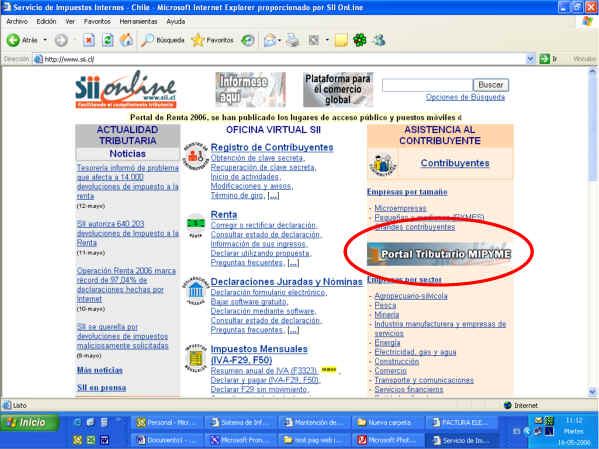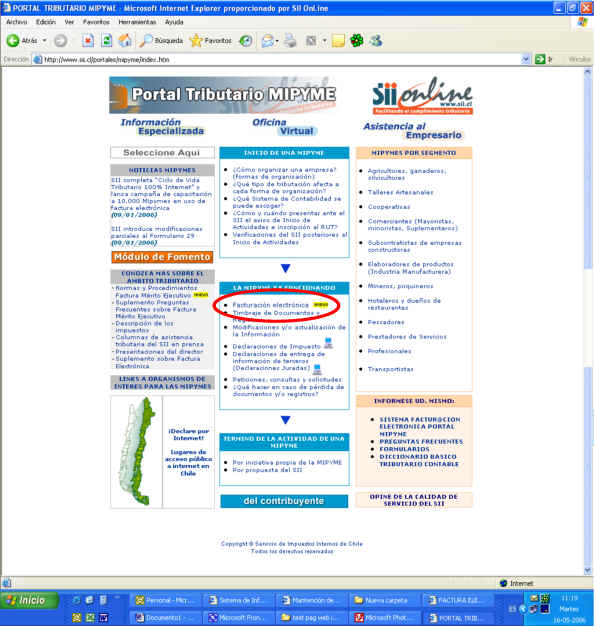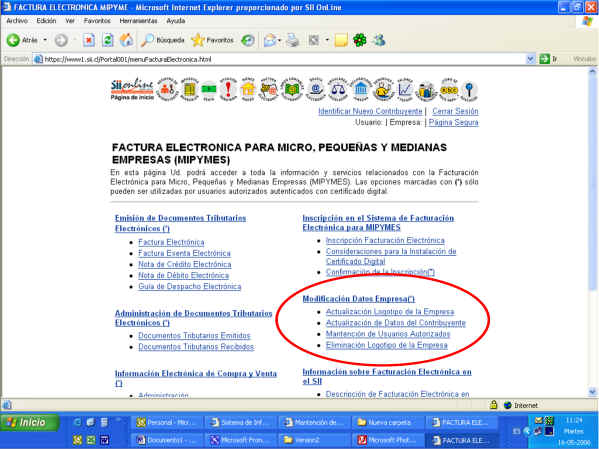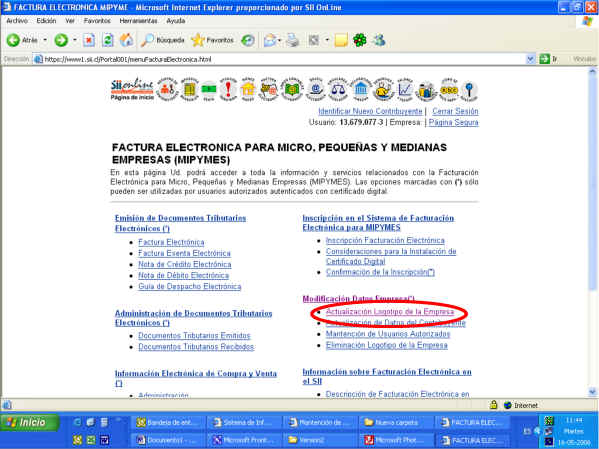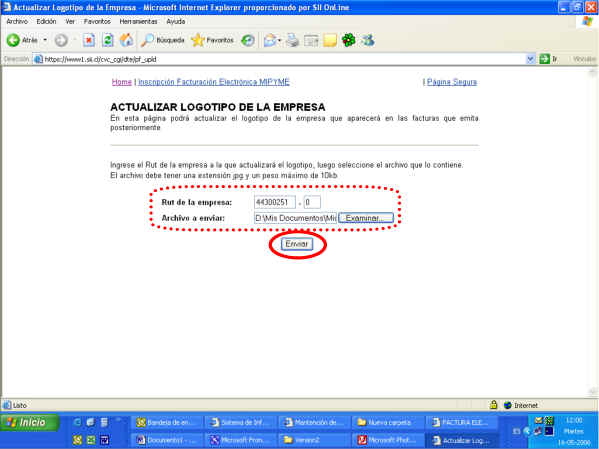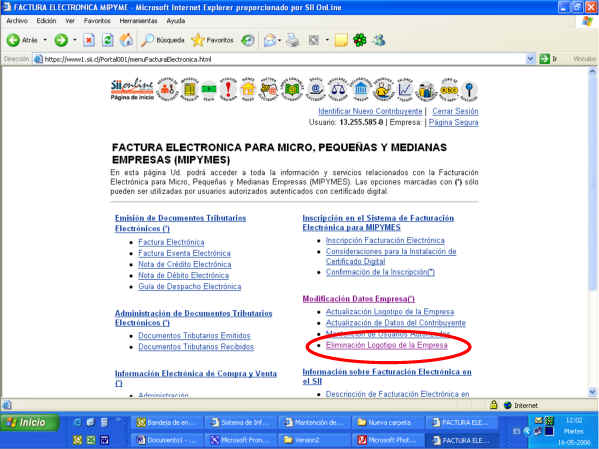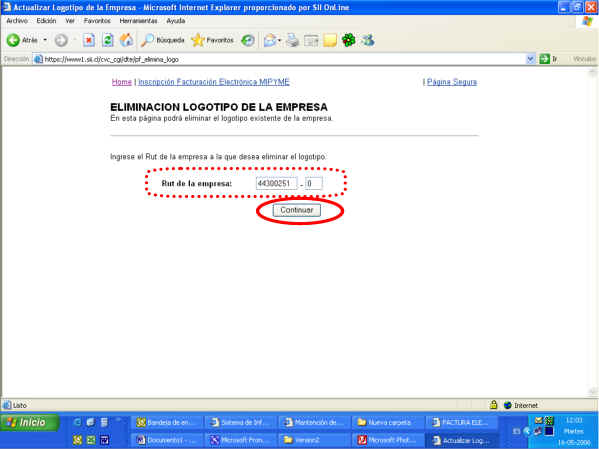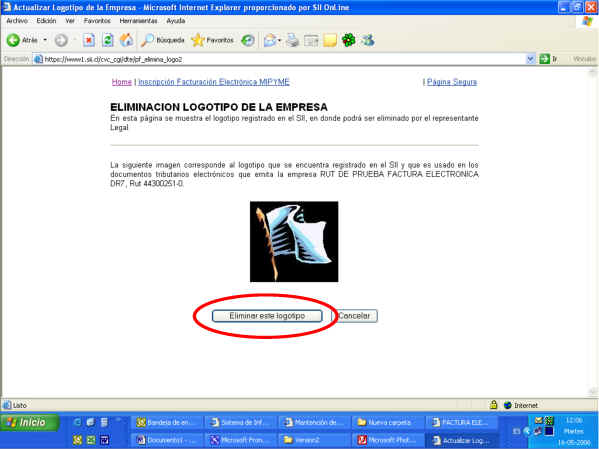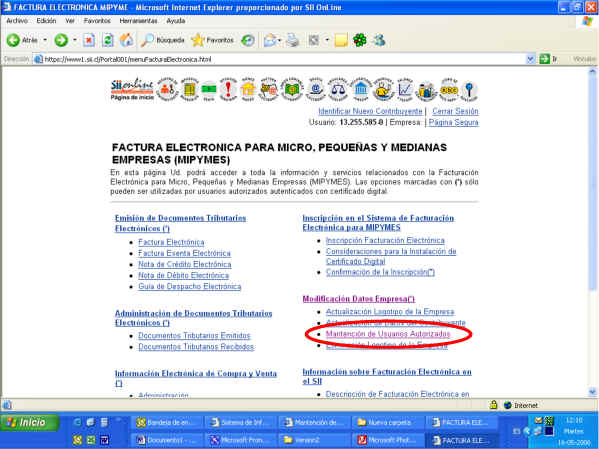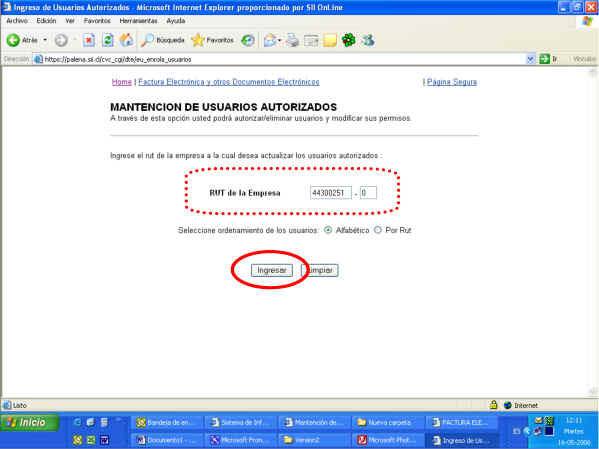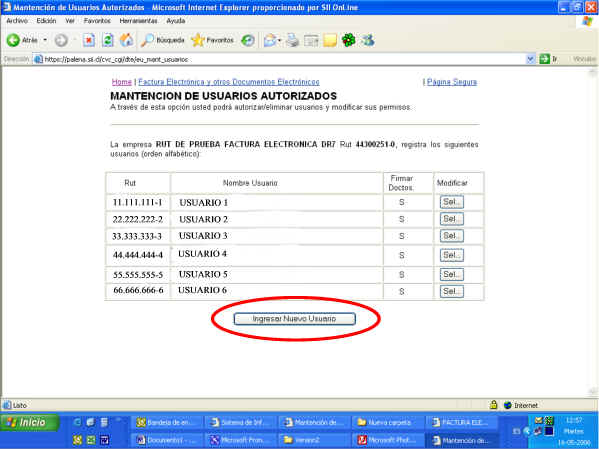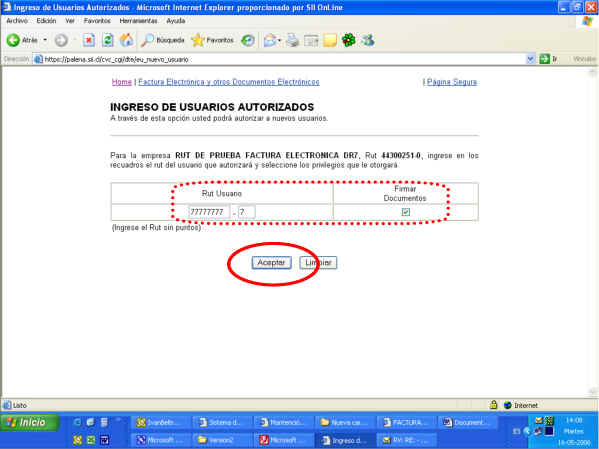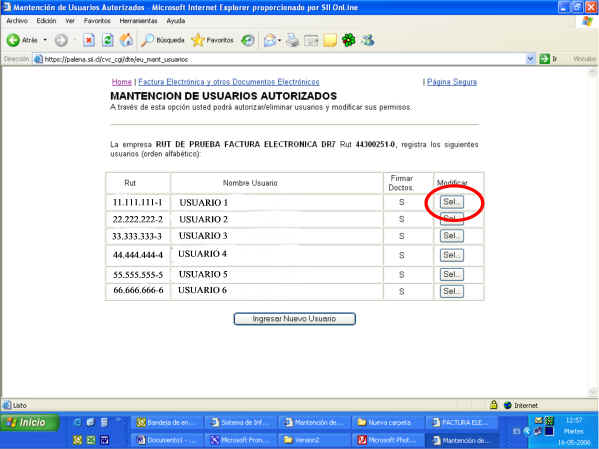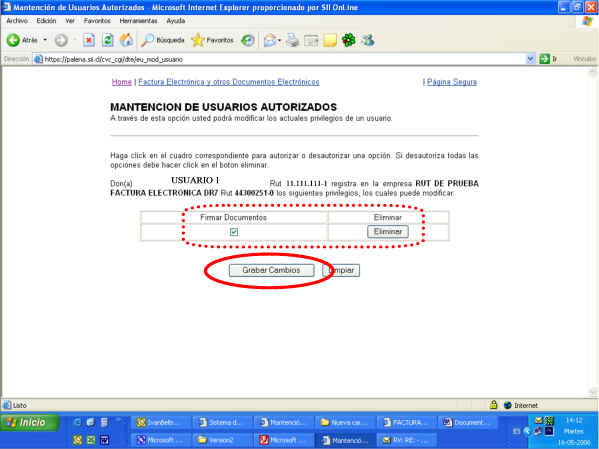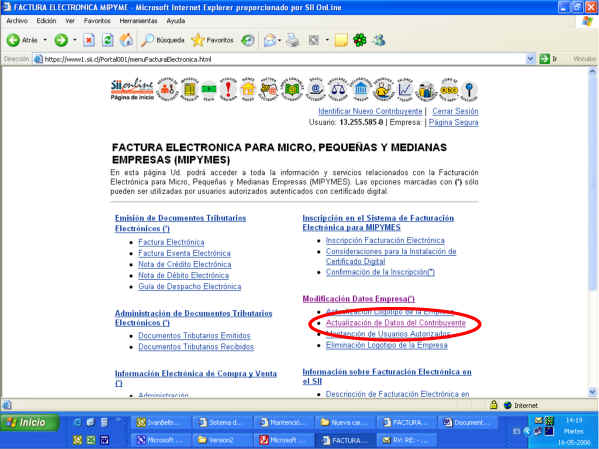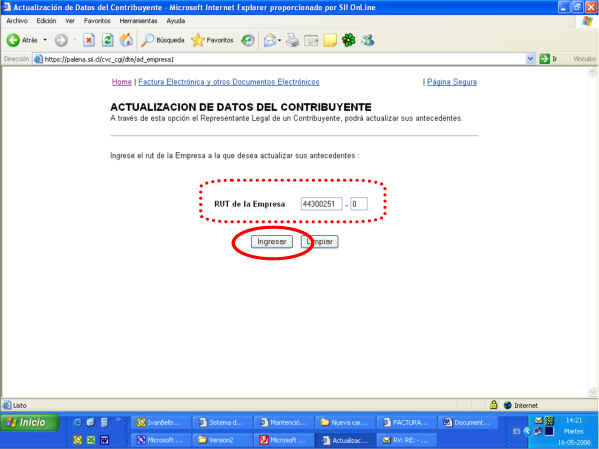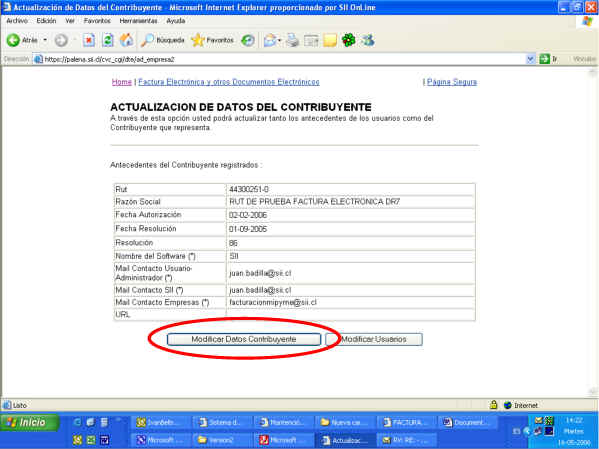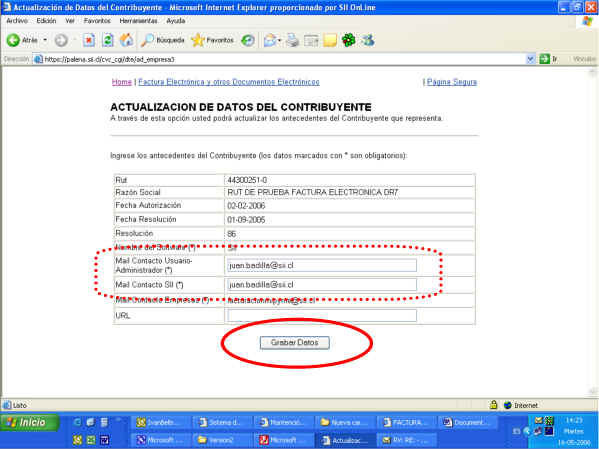| Home | Sistema
de Facturación Electrónica
GUIA PASO A PASO PARA LA “MODIFICACION DE LOS DATOS DE LA EMPRESA” |
|||||||||||||||||||||||||||||||||||||||||||||||||||||
|
|
|||||||||||||||||||||||||||||||||||||||||||||||||||||
|
A
través de esta guía paso a paso usted aprenderá a: A.- Actualizar el logotipo de la empresa (agregar y quitar). B.- Agregar nuevos usuarios y cambiar atributo a usuarios autorizados. C.- Actualizar datos del Contribuyente.
A.- Cómo actualizar el logotipo de la empresa.
Ingrese a www.sii.cl, Portal Tributario MIPYME.
En la Oficina Virtual (Columna Central) elija "Facturación Electrónica".
Seleccione alguna de las opciones de Modificación Datos Empresa.
Seleccione "Actualización Logotipo de la Empresa".
Ingrese el RUT de la empresa y adjunte el archivo que contiene el logotipo de la empresa. Luego presione el botón enviar.
Seleccione "Eliminación Logotipo de la Empresa".
Ingrese el RUT de la empresa y luego presione el botón "Continuar".
Aparecerá el logotipo, debe presionar el botón "Eliminar este logotipo".
B.- Cómo agregar nuevos usuarios y cambiar atributo a usuarios autorizados.
Ingrese a www.sii.cl, Portal Tributario MIPYME.
En la Oficina Virtual (Columna Central) elija "Facturación Electrónica".
Seleccione alguna de las opciones de Modificación Datos Empresa.
Seleccione la opción "Mantención de Usuarios Autorizados".
Ingrese el RUT de la empresa y presione el botón "Ingresar".
Presione el botón "Ingresar Nuevo Usuario".
Ingrese el RUT del nuevo usuario (sin puntos) y seleccione, si desea dar el atributo, "Firmar Documentos". Presione el botón "Aceptar".
Seleccione la opción "Mantención de Usuarios Autorizados".
Ingrese el RUT de la empresa y presione el botón "Ingresar".
Selecciones el botón "Sel..." para cambiar el atributo del usuario.
Ud. podrá deshabilitar la opción de firmar Documentos (de este usuario), o bien, eliminar a este usuario autorizado. Una vez seleccionada su opción debe apretar el botón "Grabar Cambios".
C.- Cómo actualizar los datos del contribuyente (actualizar correos electrónicos de contacto).
Ingrese a www.sii.cl, Portal Tributario MIPYME.
En la Oficina Virtual (Columna Central) elija "Facturación Electrónica".
Seleccione alguna de las opciones de Modificación Datos Empresa.
Seleccione "Actualización de Datos del Contribuyentes".
Ingrese el RUT de la empresa y presione el botón "Ingresar".
Presione el botón "Modificar Datos Contribuyente".
En esta pantalla Ud. podrá actualizar los correos electrónicos de contacto. Una vez actualizados los datos presione el botón "Grabar Datos".
|